Crear un organigrama con Draw es muy sencillo, veremos cómo insertar algunos elementos básicos para elaborar un organigrama y dibujos en Draw.
Las formas que podemos utilizar para construir los elementos del organigrama se encuentran en la pestaña Inicio. Las más sencillas de utilizar son el cuadro de texto, el rectángulo y la elipse. Bastará con marcar una diagonal con el ratón sobre la hoja y se dibujará la figura.
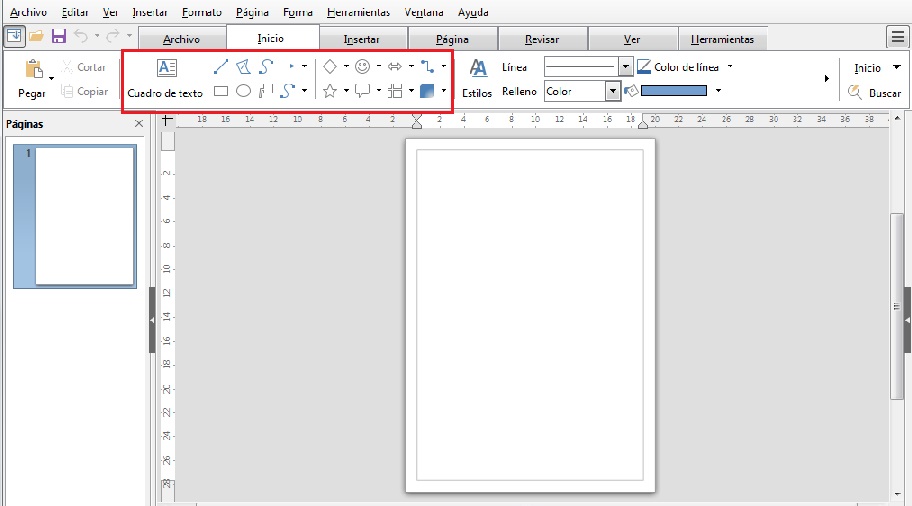
La llamada es un rectángulo que quedará unido a otra figura mediante un conector. Se dibuja iniciando una línea en el contorno de la forma a la que queremos unir la llamada y al soltar se dibujará al final de la línea un cuadro que podremos modificar el tamaño. Es útil para hacer comentarios o relaciones fijas con otro elemento, ya que no perderán la unión aún moviendo los elementos de sitio.

Podemos seleccionar algunas de las propiedades de las formas antes de dibujarla o modificarlas posteriormente al seleccionar la forma. Podemos seleccionar aquí el tipo de línea para flechas, líneas o el contorno de las figuras. Junto a este desplegable con las opciones, podremos seleccionar el color.
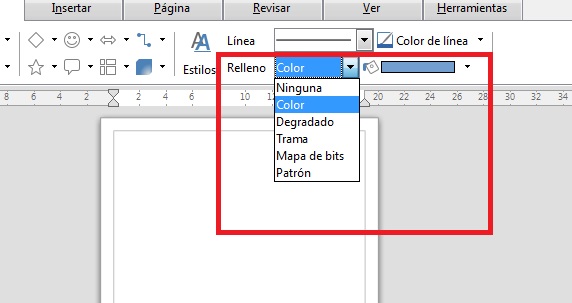
En el desplegable inferior para el relleno, tendremos varias propiedades, como color, trama del relleno, degradado, etc. En función de la seleccionada a su derecha aparecerán las opciones de esa propiedad, como colores o tramas disponibles.

Selección y modificación de las formas
Con las formas dibujadas podemos hacer después todos los cambios que necesitemos sobre ellas. Para seleccionar una forma, es suficiente hacer un click con el ratón sobre ella, se marcará con 8 cuadrados en su contorno. Entonces podremos:
Cambiar sus propiedades: Con la figura seleccionada podremos cambiar, relleno, color, anchos de línea, etc. El programa nos mostrará la barra de herramientas de dibujo o Draw.

Mover la figura: Situados sobre la zona seleccionada, el ratón tendrá la forma de una flecha en cruz, Manteniendo el botón izquierdo la desplazaremos a la nueva ubicación.
Modificar tamaño: Si nos situamos sobre uno de los puntos podremos arrastrarlo, de forma que la figura crecerá o se reducirá en esa dirección.
Crear espejos o rotaciones: En la misma barra de herramientas encontraremos las opciones de voltear horizontal o verticalmente la figura.
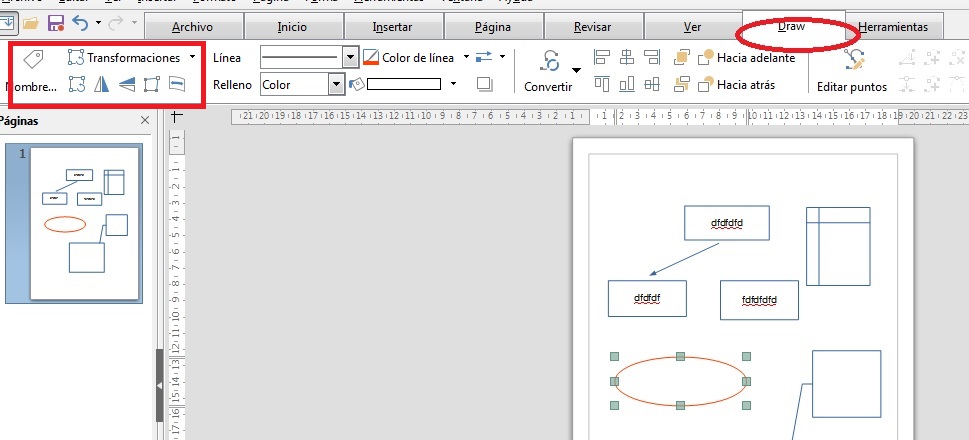
Crear rotaciones: Para ello haremos previamente otro click sobre la forma seleccionada, los cuadros anteriores de su contorno se tornan círculos. Podemos arrastrar los puntos de los vértices, el ratón tendrá forma de flecha circular, generando rotaciones a la figura.

Estas rotaciones se realizan alrededor de un eje, un noveno punto que ha aparecido en el centro del espacio seleccionado. Este punto si lo desplazamos podemos variar el eje de rotación de la figura. Los círculos ubicados en las líneas de unión de los vértices modifican el tamaño de la figura, el ratón tendrá forma de doble fecha bidireccional al situarse sobre ellos.
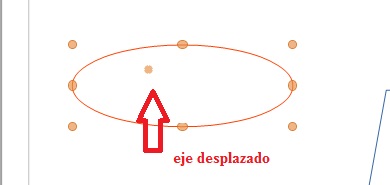
<- ANTERIOR ENTRADAS DE DRAW SIGUIENTE ->

2 thoughts on “Draw VII – Crear un organigrama”